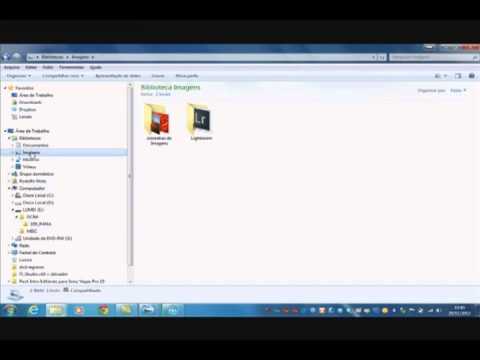2024 Autor: Beatrice Philips | [email protected]. Última modificação: 2023-12-16 05:55
Hoje a fotografia é parte integrante da vida de qualquer pessoa. Basta pressionar um botão e você pode capturar os momentos mais brilhantes e felizes da vida. Para alguns, basta uma boa câmera no celular, e para quem está profissionalmente envolvido com a fotografia, é necessário ter uma câmera de alta qualidade com ampla funcionalidade que permita não só capturar a imagem, mas também torná-la o mais nítida, mais brilhante e saturado possível. Porém, a memória de qualquer dispositivo, conforme as fotos são salvas, se enche e as imagens capturadas devem ser transferidas para um computador. Existem várias maneiras de fazer isso. E cada um deles tem certas vantagens e desvantagens.

Como transferir por meio de um cabo?
Os primeiros modelos de câmeras digitais eram equipados com a função de transferência de imagens por meio de um fio. Hoje, esse método continua a ser amplamente utilizado. A maioria dos conjuntos de dispositivos digitais modernos é equipada com um cabo USB nativo . No entanto, existem modelos para os quais o cabo deve ser adquirido separadamente. Normalmente, este dispositivo é conectado a um PC por meio de um conector USB. Na outra extremidade do fio, há uma ponta correspondente à saída de carga.
Se o cabo USB tiver um conector fora do padrão, em nenhum caso você deve perdê-lo.
Claro, é possível encontrar um análogo, mas é impossível garantir que ele terá todas as propriedades necessárias.

O procedimento para conectar a câmera a um computador pessoal não é diferente
- Você só precisa conectar o conector USB ao soquete correspondente e conectar a segunda extremidade do cabo ao próprio dispositivo fotográfico. É impossível confundir os ninhos neste caso, pois eles têm tamanhos e formas diferentes.
- Em seguida, a câmera deve ser ligada. Se você não ativar o dispositivo, será impossível transferir dados. Em alguns casos, o sistema operacional do computador pode exigir acesso à Internet para fazer o download dos drivers necessários. Hoje, os utilitários necessários no disco raramente são incluídos no kit da câmera. Mas se estiverem, você terá que instalar os drivers manualmente.
- Se depois de ativar a câmera, nenhuma janela for exibida na tela de trabalho do monitor, você deve se familiarizar com as configurações da câmera, onde a função adicional de emparelhamento com um PC provavelmente está localizada.
- Depois que o computador detecta a conexão de um novo dispositivo, uma nova janela do explorer aparece na área de trabalho, mostrando quais ações você pode executar com a câmera. Alguns modelos abrem “meu computador”, onde é exibido o ícone da câmera com seu nome. Dessa forma, há acesso às imagens do aparelho, que podem ser transferidas para o disco rígido.


Além disso, propõe-se familiarizar-se com as instruções passo a passo para transferir informações da câmera para um computador ou laptop
- Conecte a câmera ao PC.
- Aguarde até que os drivers necessários sejam instalados. Caso contrário, o dispositivo pode não funcionar corretamente ou nem mesmo ficar ativo.
- Na janela "autoload" que se abre, selecione o item "ver arquivos".
- Selecione as informações necessárias, copie-as e cole-as na pasta necessária em seu disco rígido.

Deve-se destacar que todas as fotos e vídeos presentes na câmera são salvos na pasta dcim. É extremamente raro ter um nome diferente.
Assim é fácil e simples fazer upload de imagens de uma câmera digital para um computador ou laptop . No entanto, esse método está gradualmente desaparecendo em segundo plano, pois as novas tecnologias estão em constante evolução e, com certeza, em um futuro próximo, apenas a notificação de voz será necessária para a transferência de informações das câmeras.

Como redefinir do cartão de memória?
A maneira mais rápida e eficaz de transferir imagens e arquivos de vídeo de uma câmera é um leitor de cartão. Em laptops, este dispositivo é embutido, mas para um computador profissional, ele deve ser adquirido como um dispositivo adicional . Externamente, o leitor de cartão se parece com uma unidade flash normal, que tem muitas saídas com tamanhos diferentes.

Uma vantagem importante dos leitores de cartão é a velocidade de transferência dos arquivos, bem como a disponibilidade de acesso a todos os documentos presentes na transportadora, independente do modelo da câmera.
Remover o cartão de memória da câmera não é difícil . O design do dispositivo está equipado com um conector especial onde é inserido. As travas em miniatura que prendem o cartão de memória em caso de abertura acidental da tampa da caixa atuam como proteção adicional.

Este método de transferência é o mais conveniente para fotógrafos profissionais . É importante notar que eles geralmente carregam vários cartões de memória com eles. Quando um está cheio, outro é instalado, depois um terceiro, um quarto e mais. Ao conectar um cartão de memória, nenhuma ativação adicional é necessária no leitor de cartão - o dispositivo exibirá independentemente as informações da unidade flash na área de trabalho.

Além disso, propõe-se familiarizar-se com as instruções detalhadas para a transferência de imagens de uma câmera usando um leitor de cartão
- É necessário remover o cartão de memória do dispositivo fotográfico. Para isso, a tampa da caixa é removida lateralmente e os clipes de retenção são movidos para o lado.
- Insira-o no leitor de cartão. É importante que o cartão de memória seja inserido com o lado correto completamente, caso contrário, o leitor de cartão não o verá.
- Uma nova janela "autoload" aparecerá na tela de trabalho, onde você deve selecionar o item "visualizar arquivos". Se a execução automática repentinamente não aparecer, você precisa ir até "meu computador" e clicar no ícone do disco removível ativo.
- No menu do cartão de memória, você precisa encontrar a pasta dcim, onde as informações de foto e vídeo estão localizadas.
- Selecione os arquivos necessários e copie-os para o seu PC.



Como fazer download com software adicional?
Alguns modelos de câmeras são equipados com software especial, graças ao qual o trabalho com os dados da câmera é simplificado várias vezes. Normalmente, este software está contido em um disco separado.
Se necessário, você pode baixá-lo do site oficial do fabricante.

Ao usar software adicional, é importante que a câmera esteja conectada ao computador com um cabo USB. As próximas etapas para trabalhar com o programa dependem inteiramente do modelo da câmera.

O mais interessante é que contém muitas ferramentas úteis que permitem não só copiar uma foto, mas também alterar seus dados.
Quando a câmera é conectada a um computador por meio de um cabo USB, a janela do photosoft é ativada na área de trabalho, onde a função necessária é selecionada para o trabalho. Isso pode ser transferência, exclusão, reprodução e até edição de informações. A função de saída para a impressora é necessária. Algumas compilações de software têm uma função que permite enviar imagens por e-mail em um arquivo compactado.

O software adicional é uma maneira conveniente de trabalhar com informações . No entanto, suas versões envelhecem com o tempo e as versões atualizadas nem sempre são convenientes de usar, uma vez que recursos novos, mas nem sempre exigidos, aparecem em seus trabalhos. Por outro lado, as funções principais estão sendo atualizadas, permitindo baixar, cortar e deletar informações da memória do aparelho.

Recomendações
Ao transferir imagens de uma câmera digital para um computador, você pode usar alguns recursos adicionais
- Ao importar fotos, você pode adicionar outras marcas.
- O pedido é permitido durante a transferência de dados. Assim, fotos e vídeos serão transferidos de acordo com os requisitos desejados.
- Algumas câmeras têm uma função de estágio de dispositivo que inicia automaticamente quando o dispositivo é conectado a um PC. Não o ignore, pois esta função simplifica a capacidade de transferência de dados.


Infelizmente, Ao conectar a câmera a um computador, podem ocorrer alguns problemas . O mais comum deles é um erro do cartão de memória. No entanto, isso não significa que o próprio portador de informações esteja danificado. Há boas chances de que a porta de conexão esteja com defeito.
Você pode tentar conectar a mídia por meio de um conector diferente, por exemplo, na parte traseira da unidade do sistema ou usar um cabo diferente.


Se o computador não "ver" o próprio dispositivo, o problema pode estar nos bloqueios do software ., por exemplo, em antivírus ou segurança interna do sistema operacional. Para resolver o problema, basta desligar o "firewall do windows" indo para a seção "segurança do computador". O mesmo deve ser feito com o antivírus. No entanto, ele pode ser desativado por meio de software individual.

Outro problema comum é quando o computador não "vê" o flash drive da câmera. Para fazer isso, você precisa remover o cartão de memória e conectá-lo por meio de um leitor de cartão.

Deve-se notar que todos os cartões flash possuem um bloqueio que, quando ativado, não permite cortar, excluir ou copiar informações … É uma pequena chave seletora móvel localizada na lateral. Para desativar o bloqueio, a chave seletora deve ser girada na outra direção.

Há outro incômodo , o que é extremamente raro, mas estraga muito os nervos dos proprietários de câmeras. Há informações no cartão de memória, mas quando a câmera está conectada a um PC, a pasta com as imagens não abre. Na verdade, está tudo bem, só que a informação acabou por estar escondida. Basta ativar a exibição de informações ocultas no computador.
Recomendado:
Como Exibir Uma Imagem De Um Laptop Em Uma TV? Como Transferir Uma Imagem Usando Um Driver E Um Cabo VGA? Outras Maneiras De Transferir Imagens Para A Tela

Como exibir uma imagem de um laptop em uma TV? Métodos com e sem fio e seus recursos. Como transferir uma imagem usando um driver e um cabo VGA? Que outras maneiras existem para transferir uma imagem para a tela?
Tamanhos Do Meio-fio: Altura Do Meio-fio Acima Do Asfalto De Acordo Com GOST, Largura Padrão Do Meio-fio, Meio-fio 30 Cm E Outras Opções

Tamanhos padrão e dimensões não padronizadas de meios-fios. Tudo sobre a altura do meio-fio acima do asfalto e sua largura de acordo com GOST. Dicas de Seleção
Como Faço Para Alternar O áudio Do Meu Computador Para A Minha TV? Como Dividi-lo Com Cabo HDMI E Saída Via Cabo DVI? Como Faço Para Conectar Um Cabo VGA? Outras Opções

Como faço para alternar o áudio do meu computador para a minha TV? Como faço uma conexão com fio ou sem fio? Que problemas você pode enfrentar ao formar pares e como resolvê-los sozinho?
Como Conectar O Laptop à TV Via HDMI? Conectamos O Laptop Por Meio De Um Cabo. Por Que A TV Não Vê O Laptop E Como Exibir A Imagem? Por Que Não Há Som?

Freqüentemente, conectamos um laptop via cabo a várias telas, mas isso também pode ser feito facilmente com uma TV. Como conectar o laptop à TV via HDMI?
Como Conectar A Impressora Ao Laptop Via Cabo USB? Por Que O Laptop Não Consegue Ver A Impressora Pelo Fio? Como Faço Para Conectar Dispositivos Corretamente Por Meio De Um Cabo De Rede?

Usuários inexperientes da Internet, jovens trabalhadores de escritório, muitas vezes se interessam pela difícil questão de como conectar uma impressora a um laptop por meio de um cabo USB e por que um laptop, em alguns casos, não vê uma impressora que já está conectada por um fio padrão